
シェアファクトリーで動画編集をした後は、YouTubeにその動画をアップロードしたいと考えている人も多いのではないでしょうか。
しかし、動画編集した状態のデータでは1本の動画として完成していないので、レンダリングという作業を行って動画を生成させる必要があります。
ちなみに、私自身「しふぁチャンネル」というゲーム実況チャンネルを運営していますが、シェアファクトリーを使用して実際に動画を作成した経験があります。
なので、その経験を元に、初めての人でもわかりやすいようにPS4のシェアファクトリーのレンダリングのやり方と、YouTubeにアップロードする方法についてご紹介します!
check!
▼シェアファクトリーで動画編集するなら使い方をマスターしよう!
>>シェアファクトリーの使い方まとめページを確認する!
編集データをレンダリングして動画として完成させる方法
先ほども言いましたが、動画編集した状態のデータでは1本の動画として完成していないので、レンダリングという作業を行って動画を生成させる必要があります。
シェアファクトリーでレンダリングする方法としては4つの方法があり、1つ目は以下の編集画面の時に△ボタンを押す事でレンダリングする事ができます。
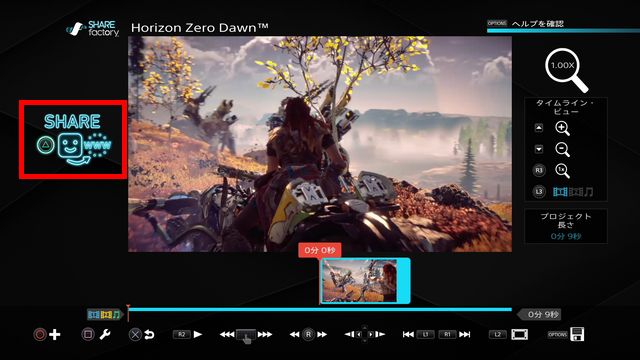
もしくは「OPTIONボタン→ギャラリーへエクスポート」を選択する事でもレンダリングする事ができますし、
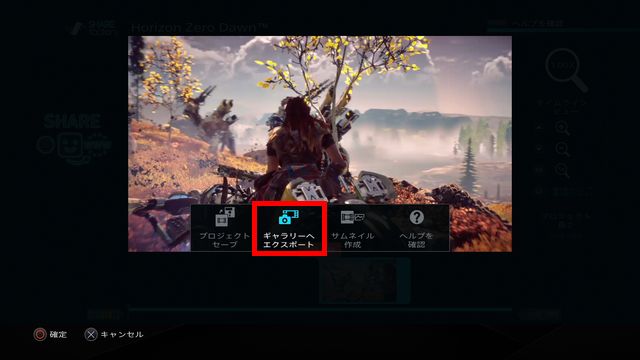
「×ボタン→ビデオをシェア&終了」・「×ボタン→ビデオをセーブ&終了」でもレンダリングすることが可能なので、状況に応じてレンダリングを行いましょう。
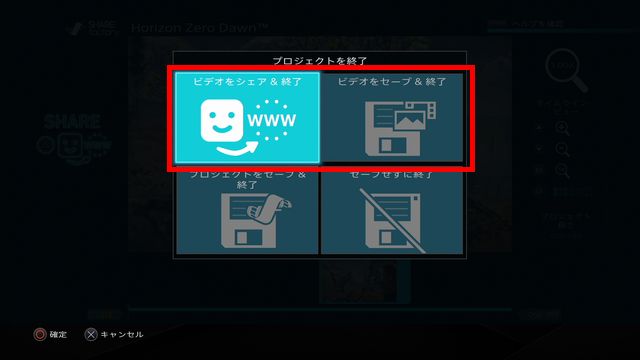
ちなみに、「×ボタン→ビデオをセーブ&終了」以外でレンダリングすれば、以下の画面のようにTwitterやYouTubeでシェアするか・後で行うか選択する画面が表示されます。
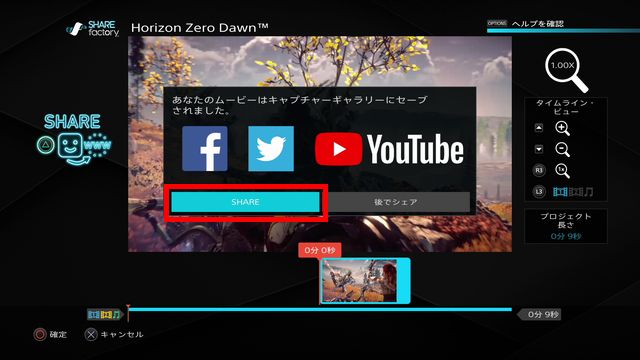
YouTubeにアップロードする方法
ここからはYouTubeにアップロードする方法を紹介しますが、ここでは「SHARE」を選択しましょう。
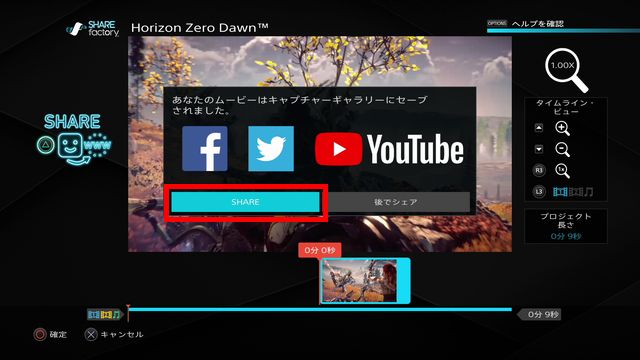
どこでシェアするのか聞かれるので、YouTubeを選択します。
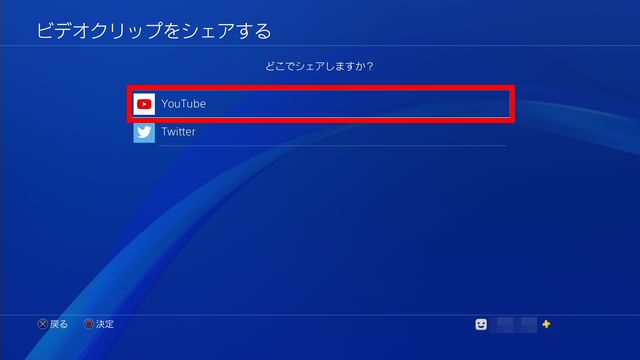
以下のような画面が表示されるので、
・説明(概要欄)
・プライバシー(公開・非公開など)
・タグ
動画を投稿する上で必要なこれらの設定を行い、設定できたら「シェアする」を選択します。
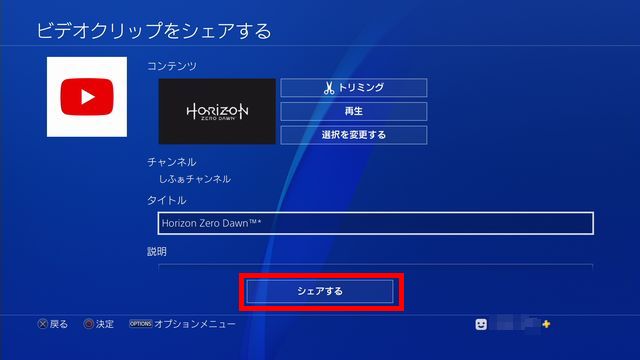
すると、画面左上に以下のような表示がされるので、アップロードが終わったらYouTubeに動画が投稿されます。
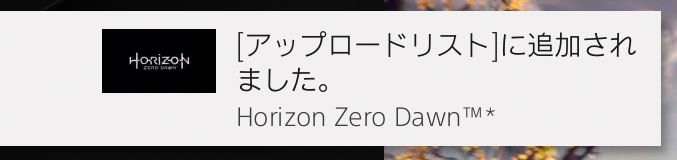
レンダリングとYouTubeアップロード方法の解説は以上になります。
お疲れさまでした(。-_-。)
ちなみに、エラーが出てしまってYouTubeにアップロードできない場合は、こちらのリンク先のページで対処法を解説しているので要チェックです!
check!
>>PS4でYouTubeに動画をアップロードする方法とできない時の対処法を確認する!
ちなみに、シェアファクトリーを使用すれば字幕を入れたり、カット編集したり、BGMを入れたりすることも可能です。
シェアファクトリーの使い方をまとめたページを作成していますので、こちらを確認しながら使い方をマスターしていって下さいね!
check!
>>PS4シェアファクトリーの使い方まとめページを確認する!
タイトルや概要欄、サムネイルを変更したい場合
やっぱりタイトルや概要欄を変更したいという場合や、サムネイルを変更したい場合もある事でしょう。
サムネイルに関しては、こちらのページで作成方法と設定方法を解説しているのでチェックしてみて下さい。
check!
>>PS4シェアファクトリーのサムネイルの作り方を確認する!
タイトルと概要欄については、PCとスマホで変更する方法を解説しているので、以下の解説を参考にしながら変更してみて下さい。
PCでの変更方法
タイトルや概要欄を変更する場合、PCならYouTube Studioを開いて動画にカーソルを合わせるとペンマークの「詳細」が出てくるのでこちらをクリックします。

以下のような画面が表示されるので、それぞれの項目を見て設定し直してください。
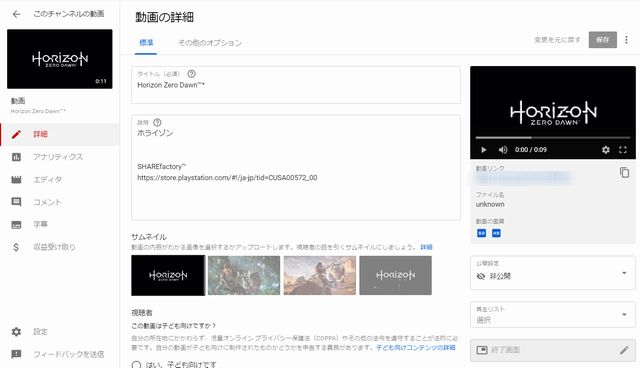
スマホでの変更方法
スマホのYouTubeアプリで設定し直す場合、YouTubeアプリを開いたら「ライブラリ」をタップして「自分の動画」をタップします。
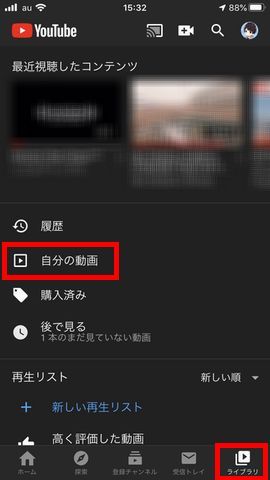
編集したい動画の横にある縦3点のマークをタップします。
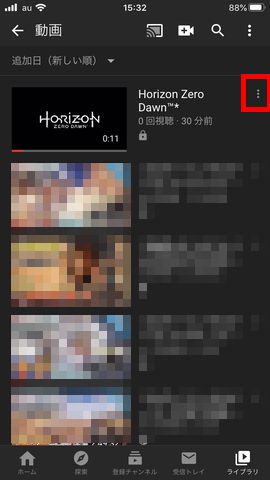
すると、以下のような画面が表示されるので、「編集」をタップします。
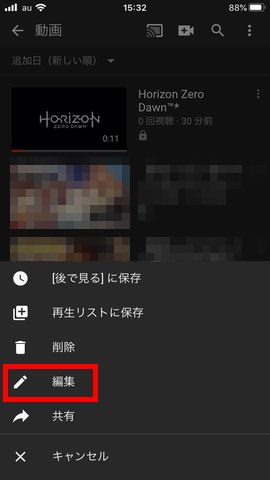
編集画面が表示されるので、各項目を見て設定しなおしましょう。
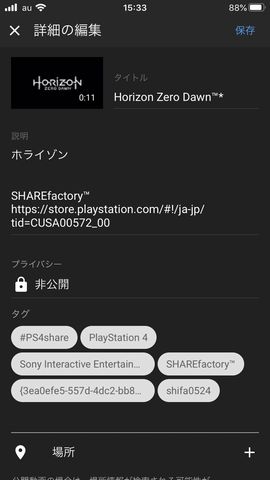
シェアファクトリーからYouTubeに投稿した動画の画質について
シェアファクトリーでレンダリングしてYouTubeに投稿した場合の画質について気になる方もいるのではないでしょうか。
ノーマルタイプのPS4を使用する場合、録画の画質は720p/30fpsとなっています。
さらに、レンダリングした動画に関しても720p/30fpsになっていますね。
PS4 Proを使用している人もいると思いますが、録画の画質は1080p/30fpsとなっています。
さらに、レンダリングした動画に関しても1080p/30fpsになっていますね。
もしも1080p/60fpsという高画質の動画を作成したいのであれば、PCを使って録画・編集するのがおすすめです。
作業効率や高度な編集を求めるならPCがおすすめ

ここまでシェアファクトリーのレンダリングとYouTubeアップロード方法のやり方を解説してきました。
シェアファクトリーは無料で利用できるので、誰でも簡単に動画編集できるのが魅力ではあります。
しかし、個人的にはコントローラーで作業するのは非常にやりにくいですし、先ほど解説した通り、ノーマルPS4なら720p/30fpsという画質でしか動画を作れません。
さらに、カット編集などをやる時に作業を間違えてしまうと、戻したいと思っても戻せないという致命的なデメリットがあります。
この事から私はPCで動画の撮影をして、PCで編集しています。
PS4のゲームをPCで録画する場合はキャプチャーボードという機材が必要になりますが、1080p/60fpsという高画質で録画することができるメリットがありますし、生配信をする時もブロードキャストで行うよりも自由度の高い配信をすることができます。
もしも、PCでゲーム実況動画を撮影したいと思ったのであれば、こちらでPCを使ってゲーム画面を録画する方法を解説しているので、こちらを見ながら設定を行い、実際にゲーム実況動画を撮影してみて下さい!
check!
>>PCでPS4やSwitchのゲーム画面を録画するやり方を確認する!
ちなみに、動画編集もPCで行っており、「PowerDirector(パワーディレクター)」というWindows専用のソフトを使って動画編集しています。

※4種類くらい販売されていますが、自分は「ULTIMATE」を購入しています。
ハッキリ言って、シェアファクトリーと比べてしまうとめちゃくちゃ作業しやすいです。笑
マウス操作でサクサク編集できるし、間違えてしまってもボタン一つで簡単に戻すことが可能。
BGMや効果音、テキストを入れるのはもちろん、動画の方の音声波形も見れるので、それを見ながらタイミング良く入れることができますし、振動などの動きの特殊効果を入れたりすることもできます。
あと、無料の動画編集ソフトと比べると、PowerDirectorのような有料動画編集ソフトは機能面がとにかく優れており、操作もやりやすいです。
結果的に編集作業の時間短縮にもつながるので非常におすすめですよ!
ただ、有料となると利用するのに躊躇する人もいるかもしれませんが、PowerDirectorは無料体験版を提供しており、いくつか制限がありますがどのような編集をすることができるのか、購入前に体験する事ができます。
こちらからPowerDirectorの無料体験版のダウンロード方法や使い方を解説しているので、気になる方はチェックしてみて下さい!
check!
>>PowerDirector無料体験版のダウンロード方法と使い方を確認する!
まとめ
今回は、PS4シェアファクトリーのレンダリングとYouTubeアップロード方法について解説しました!
ちなみに、自分は「しふぁチャンネル」というゲーム実況チャンネルと「しふぁの作業部屋」というこれからYouTubeを始めたい人向けの情報を発信しているチャンネルを運営していますが、両方のチャンネルとも収益化の条件である、
・直近12ヶ月の総再生時間が4000時間以上
この条件をクリアしており、収益化もしています。
特に「しふぁの作業部屋」ではたった4ヶ月間・3日に1本動画を投稿するだけで収益化する事ができたので、その時のノウハウをまとめた記事をnoteにて販売しております。
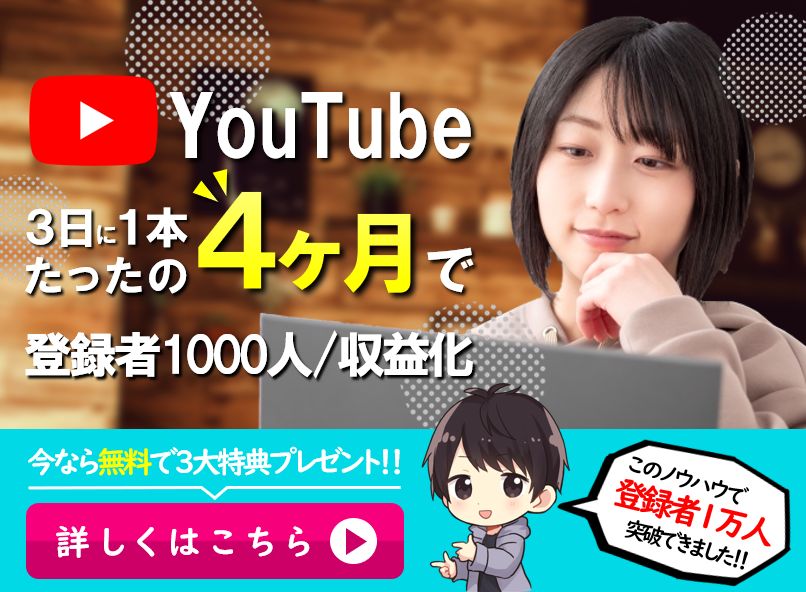
少しでも早く登録者数や再生回数を増やして収益化まで行きたいと考えている人にとって役に立つ情報を解説していますし、今なら購入者限定で無料で貰えるお得な特典も用意しています!
今後も特典を増やしたり、内容のアップデートも行っていく予定なので、お得なうちにチェックしてみて下さいね♪



コメント